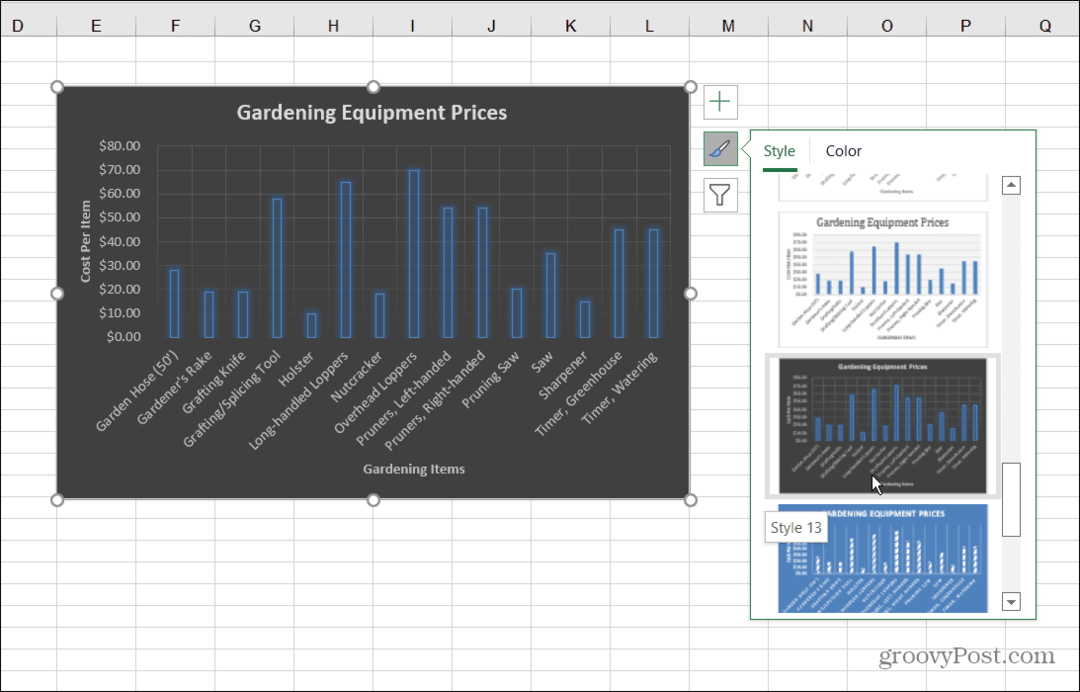Come regolare le dimensioni delle anteprime della barra delle applicazioni di Windows 7
Microsoft Vindovs 7 / / March 18, 2020
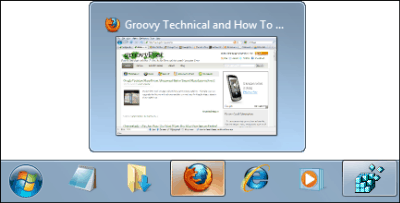
Quando hai un desktop occupato, può essere difficile tornare alla barra delle applicazioni e trovare l'ultima finestra in cui stavi lavorando prima di cambiare app o ridurre a icona. Per aiutare in questo, in Windows 7 Microsoft ha gentilmente incluso lo stesso anteprima della barra delle applicazioni che abbiamo imparato ad apprezzare in Vista. L'unico problema che alcune persone potrebbero avere, in particolare quelli su schermi di piccole dimensioni, è che le anteprime della barra delle applicazioni sono molto piccole per impostazione predefinita. Ridimensionali!
Per regolare questa dimensione, modificheremo il registro di Windows. Come al solito diamo l'avvertimento consueto che modificando il registro, la strada sbagliata, può seriamente rovinare il tuo sistema. Bastone a questo groovy how-to e dovresti stare bene, ma se sei il tipo più attento allora potresti voler Creare un punto di ripristino del sistema.
Come ridimensionare le anteprime delle anteprime della barra delle applicazioni in Windows 7
1. Clic il Orb del menu Start di Windows e poi genere nel regedit. Adesso stampaaccedere o Clic il regedit.exe collegamento.
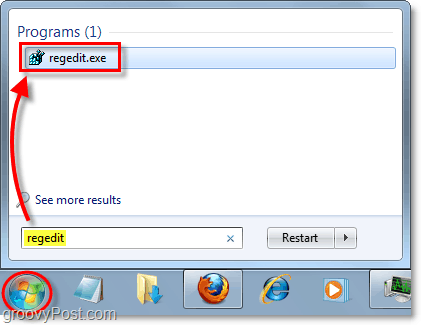
2. Nell'editor del registro Navigare alla seguente chiave di registro:
HKEY_CURRENT_USERSoftwareMicrosoftWindowsCurrentVersionExplorerTaskband
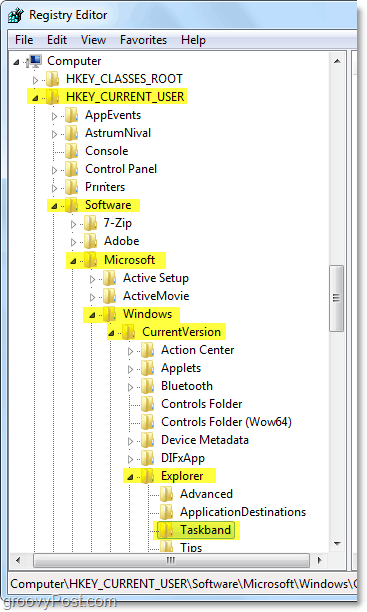
3. Right-Click il Taskband chiave di registro e SelezionareNuovo> Valore DWORD (32 bit).
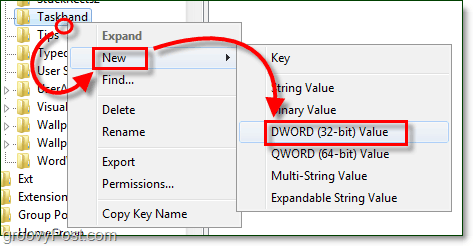
4. Right-Click il Nuovo valore e SelezionareRinominare. Nome il DWORD MinThumbSizePx.
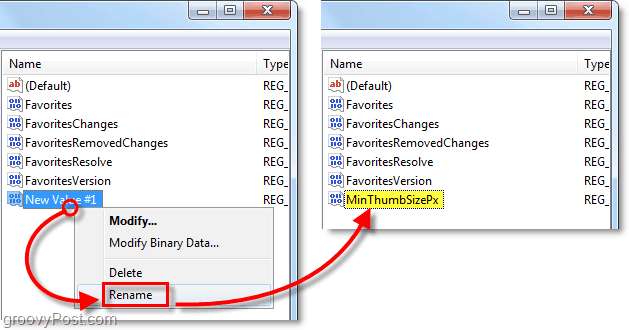
5. Doppio click MinThumbSizePx per Modificare sono valori. Impostato il Dati di valore al numero di pixel che desideri siano le miniature. A seconda delle dimensioni dello schermo, potresti volerle ingrandire o ridurre, per le dimensioni dello schermo che uso 400 (Decimale). Potresti voler tenere aperta questa finestra durante i prossimi 3 passaggi nel caso in cui desideri regolare rapidamente questa dimensione.
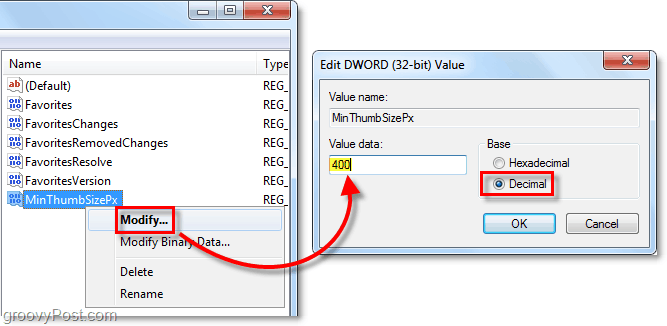
Ora è il momento di applicare le modifiche.
6. Clic il Avvia menu Orb e poi Hold-downtutti e dueCtrl + Maiusc e poi Right-Click il Menu iniziale. Dal menu contestuale Selezionare Esci da Explorer.
Ciò farà scomparire completamente la barra delle applicazioni e alcune altre applicazioni. Non farti prendere dal panico, tornerà indietro tra un secondo.

7. Contemporaneamente, stampaCtrl + Shift + Esc sulla tua tastiera, questo si aprirà Task Manager. Dal File menù, SelezionareNuova attività (Esegui ...). Nella finestra Crea nuova attività che appare, genereesploratore nella casella bianca e poi Clicok.
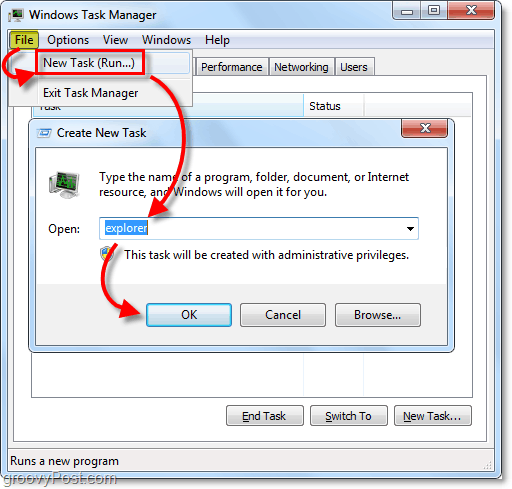
Ora le anteprime avranno la nuova dimensione che le hai assegnato! Per me sono molto più grandi e più facili da leggere. Molto groovy!
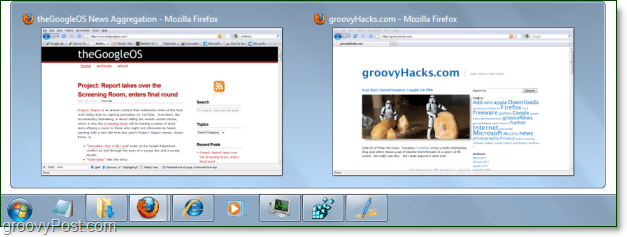
Esistono anche molte altre proprietà di dimensioni delle miniature che possono essere modificate creando i seguenti DWORD nella stessa posizione del registro Taskband.
- NumThumbnails
- MinThumbSizePx
- MaxThumbSizePx
- TextHeightPx
- TopMarginPx
- LeftMarginPx
- RightMarginPx
- BottomMarginPx
- ThumbSpacingXPx
- ThumbSpacingYPx
Pensieri, domande? Lascia un commento qui sotto e potresti volerlo sottoscrivi al groovyPost feed per suggerimenti, notizie ed esercitazioni giornalieri relativi alla tecnologia.